Sur Twitch, il est aisé de neutraliser un utilisateur agaçant en le bloquant, ce qui empêche ses interventions de s’afficher sur votre écran.
Cependant, si un blocage est accidentel, ou si l’envie vous prend d’accorder une seconde chance à quelqu’un, le déblocage s’avère un peu plus complexe.
Voici comment procéder pour bloquer ou débloquer un utilisateur sur Twitch…
Comment bloquer un utilisateur sur Twitch
Twitch, plateforme incontournable de l’univers du jeu vidéo, attire un public nombreux. Bien que la majorité des interactions soient positives, il existe toujours des exceptions.
Pour bloquer une personne désagréable, la démarche est simple : cliquez sur son nom d’utilisateur Twitch. Sur mobile, l’option « Bloquer » apparaîtra dans le menu utilisateur.
Sur PC, il faut cliquer sur les trois points en bas à droite de la carte de profil, puis sélectionner « Bloquer [nom] ».
Twitch résume alors les actions qu’une personne bloquée ne pourra plus effectuer. En résumé, une fois bloquée, elle ne pourra plus vous envoyer de messages privés, vous héberger, vous ajouter comme ami, ou offrir des abonnements Twitch à votre chaîne.
Si ces conditions vous conviennent, validez le blocage en cliquant sur « Bloquer ».
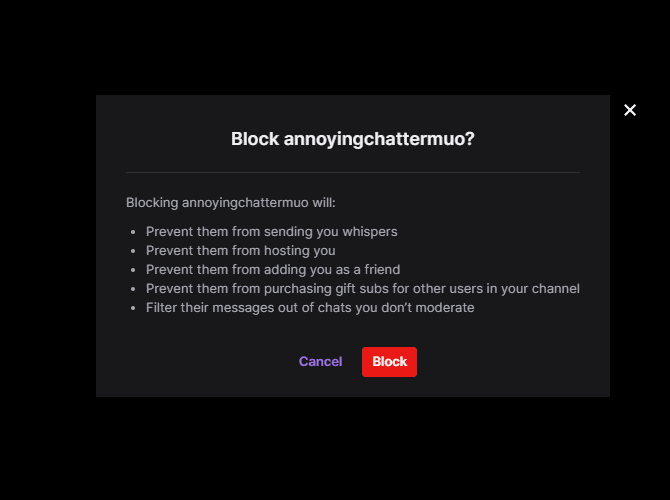
Twitch ne supprime pas les messages antérieurs. Si la personne a tenu des propos particulièrement offensants, actualisez la page pour effacer le chat et ses commentaires.
Autre option : tapez « /block [nom d’utilisateur] » directement dans le chat.
Comment débloquer un utilisateur sur Twitch : la méthode la plus simple
Débloquer une personne s’avère plus complexe. Il est possible de le faire en cliquant sur sa carte et en sélectionnant « Débloquer », mais cela ne fonctionne que pour les blocages récents.
Le problème : si le blocage est ancien, vous ne voyez plus les messages de l’utilisateur. Or, sans accès à ses messages, impossible de cliquer sur son nom pour le débloquer !
Si vous connaissez le nom exact de l’utilisateur, la commande « /unblock [nom d’utilisateur] » permet de le réintégrer. Mais si vous avez oublié son nom, d’autres manipulations sont nécessaires.
Comment débloquer un utilisateur sur Twitch via les paramètres
Pour débloquer un utilisateur sur votre PC, procédez comme suit :
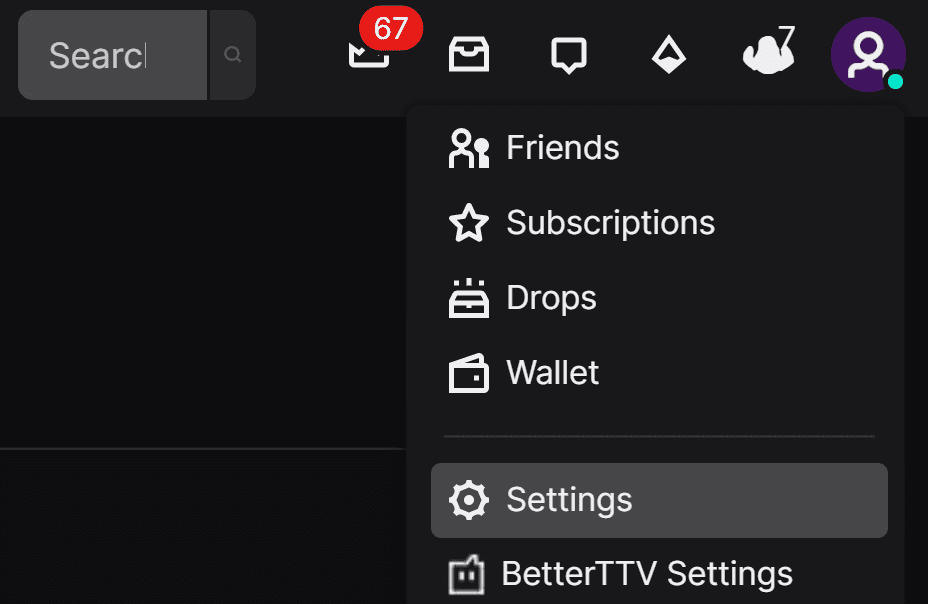
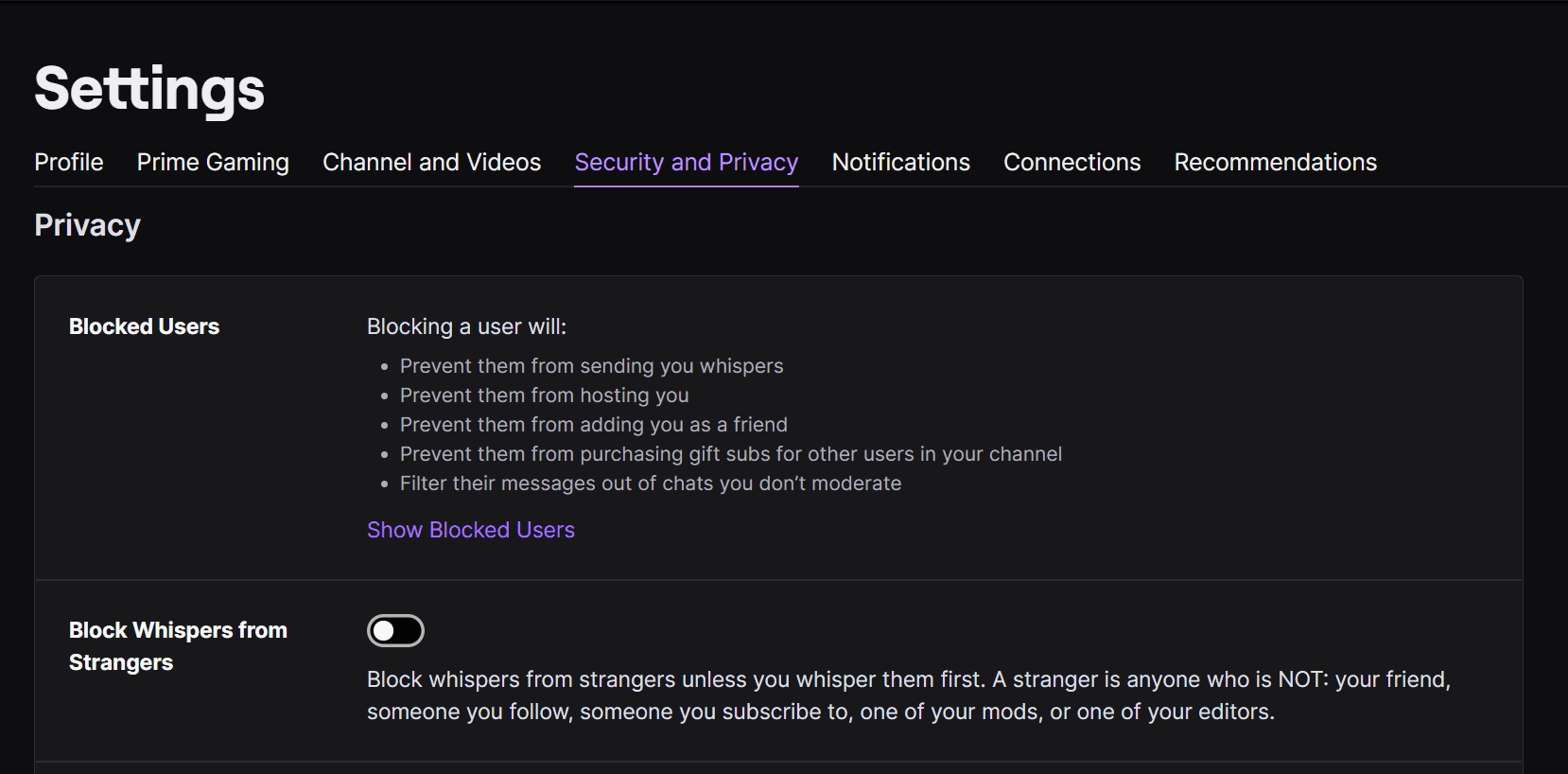
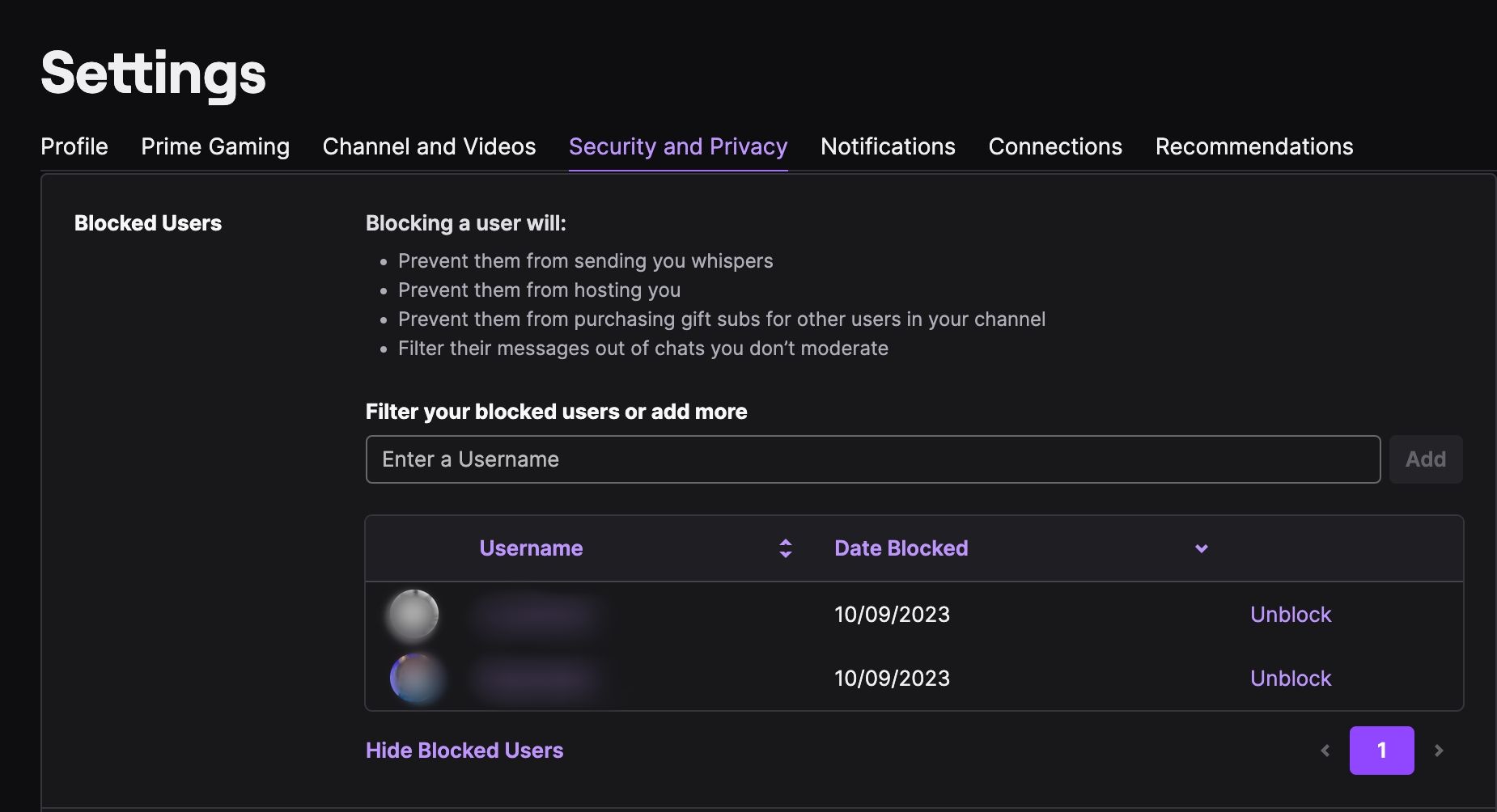
Les modifications sont immédiatement prises en compte, et l’utilisateur est retiré de votre liste de blocage.
Comment débloquer des utilisateurs sur l’application Twitch
Sur Android, la démarche de déblocage via l’application officielle peut s’avérer fastidieuse. L’application Android ne propose pas une fonctionnalité disponible sur iOS.
Voici les meilleures façons de débloquer des utilisateurs sur Twitch sur iOS et Android…
Comment débloquer des utilisateurs sur iOS
Si vous utilisez iOS, voici la marche à suivre :
Comment débloquer des utilisateurs sur Android
Sur Android, la même démarche ne permet pas d’afficher la liste des utilisateurs bloqués. Cette fonctionnalité a été omise, contrairement à iOS.
Une solution simple : accédez à la version bureau de Twitch sur votre appareil Android. Chargez la version bureau du site, puis suivez les étapes décrites précédemment pour débloquer des utilisateurs via les paramètres.
Autre solution : connectez-vous à votre compte Twitch sur un PC pour gérer votre liste d’utilisateurs bloqués.
Gérer plus efficacement les interactions sur Twitch
Bloquer une personne agaçante est simple et rapide sur Twitch. Le déblocage est également aisé, pourvu que vous n’utilisiez pas un appareil Android.